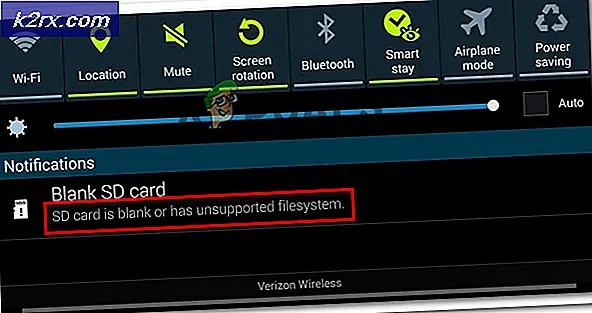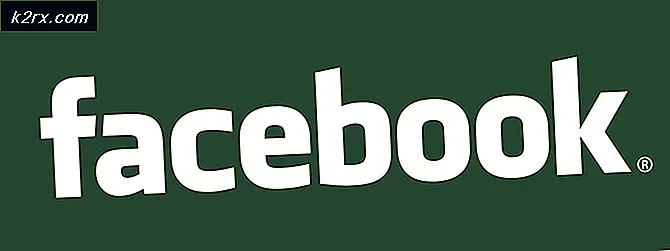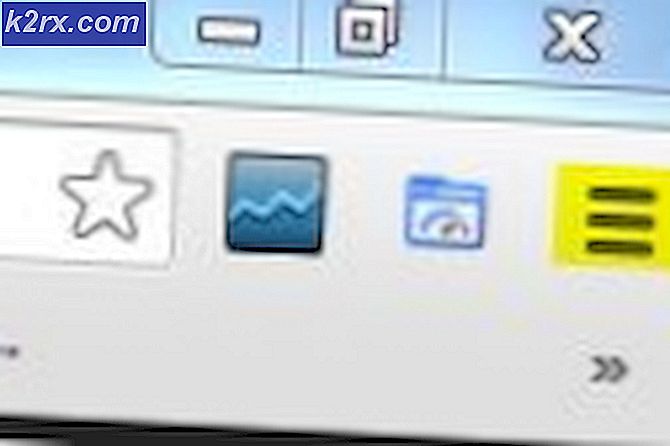Windows 10. mai 2020 20H1 v2004 Kumulativ funksjonsoppdatering for å tillate brukere å blokkere potensielt uønskede apper. Slik aktiverer og bruker du funksjonen
Microsoft Windows 10 OS er i ferd med å få den etterlengtede oppdateringen fra Mai 2020 kumulative funksjoner. Windows 10 v2004 eller 20H1-oppdateringen inneholder flere nye funksjoner, funksjonalitetsforbedringer og stabilitetsforbedring sammen med feilrettinger. En av funksjonene, viktig fra et sikkerhetsperspektiv, gir muligheten til å forhindre installasjon av potensielt uautoriserte apper (PUA).
Funksjonen var tidligere kun tilgjengelig i Microsoft Edge-nettleseren. Men Microsoft har nå utvidet Potensielt uønsket app (PUA) -beskyttelse i den nye Microsoft Edge-nettleseren til Windows 10, med Mai 2020 Update-versjon v2004.
Windows 10. mai 2020-oppdatering får PUA-blokkeringsfunksjon:
Microsoft bør rulle ut Windows 10. mai 2020 v2004 eller 20H1-oppdateringen når som helst nå. Den nye oppdateringen kommer med flere funksjoner, samt forbedringer. Det introduserer også et nytt tillegg til Windows Defender for å forhindre installasjon av uautoriserte apper.
Microsoft Windows 10 integrert eller standard Antivirus, Windows Defender, kan blokkere potensielt uønskede apper eller potensielt uønskede programmer, kjent som PUAer eller PUPer, via gruppepolicyer, Powershell eller til og med register. Windows 10 Security Center tilbød imidlertid verken en innstilling eller blokkerte den uønskede programvaren naturlig. Dette er i ferd med å endres i den nye oppdateringen.
PUA eller PUP er i utgangspunktet skjulte eller kamuflerte apper som følger med ekte appinstallatører. Disse kan omfatte plugins, utvidelser og til og med programvare som følger med en annen app og ikke er viktig eller nyttig. I verste fall kan dette være skadelig programvare eller dataminningsplattformer.
Det er unødvendig å legge til at disse PUA eller PUP kan undergrave sikkerheten til Windows 10-installasjonen, og kan også bruke ressurser i overdreven grad. Ved å aktivere PUA-beskyttelse bør PC-en beskyttes mot apper som følger med legitime installatører. Dette er for det meste apper med lite rykte, men de blir ofte ikke klassifisert som skadelig programvare. Likevel kan slike apper forårsake systemnedgang, vise påtrengende annonser og utvise uventet oppførsel.
Slik aktiverer du PUA- eller PUP-blokkeringsfunksjon i Windows Defender i Windows 10:
For å aktivere “Anseelsesbasert beskyttelse” må brukere følge trinnene nedenfor:
- Gå til Start-menyen> Innstillinger
- Klikk på Oppdater og sikkerhet> Windows-sikkerhet> App- og nettleserkontroll
- Åpne anseelsesbaserte beskyttelsesinnstillinger,
- Aktiver "Potensielt uønsket appblokkering" og velg "Blokker apper" og "Blokker nedlastinger".
Ved å velge ‘Blokker apper’ får Windows Defender til å oppdage og blokkere PUA når brukerne laster ned eller har lastet ned til enheten, selv om de bruker tredjeparts antivirus, i stedet for Windows Security-appen.
Hvis du velger 'Blokker nedlastinger', får Windows Defender til å sjekke PUA-er som lastes ned i Microsoft Edge-nettleseren. Denne innstillingen blir synkronisert med Microsoft Edge stabil. Med andre ord, bare den stabil utgave av nettleseren Microsoft Edge vil ha funksjonen. Den vil ikke være tilgjengelig med andre nettlesere, i det minste i nedlastingsfasen.
Forresten, den evnen til å blokkere PUA eller PUP var allerede eksisterende i det nye Chromium-basert Microsoft Edge-nettleser. Brukere kan for øyeblikket aktivere PUA-beskyttelse i den nye Edge-nettleseren ved å gå til Innstillinger> Personvern og tjenester> Tjenester> Blokker potensielt uønskede apper.
Brukere kan også filtrere beskyttelseshistorikken etter anbefalinger, karantene og blokkerte gjenstander. Når Windows Defender blokkerer en PUA eller PUP, vil Windows 10 OS-brukere få et varsel i Handlingssenteret som vil oppfordre dem til å besøke Windows Security for å ta en handling. Varslingen vil lyde som følger:
Ved å klikke på Windows Defender PUA- eller PUP-varsling åpnes Windows Security og informasjon om trusselen og alvorlighetsgraden.
Ved å klikke på "Start handlinger" vil du velge alternativer for å fjerne, karantene og tillate PUA eller PUP på enheten. Generelt sett anbefales det at brukerne setter faren i karantene og fjerner den umiddelbart. Hvis brukerne er sikre på appen, kan de tillate det hvis det ikke er en PUA i henhold til deres kunnskap.